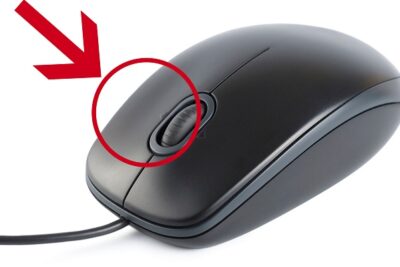- Windows 11 permite invertir los botones del mouse para facilitar el uso a personas zurdas.
- El cambio puede realizarse fácilmente desde la Configuración o el Panel de control.
- No es necesario contar con hardware especial, solo ajustar el sistema operativo.
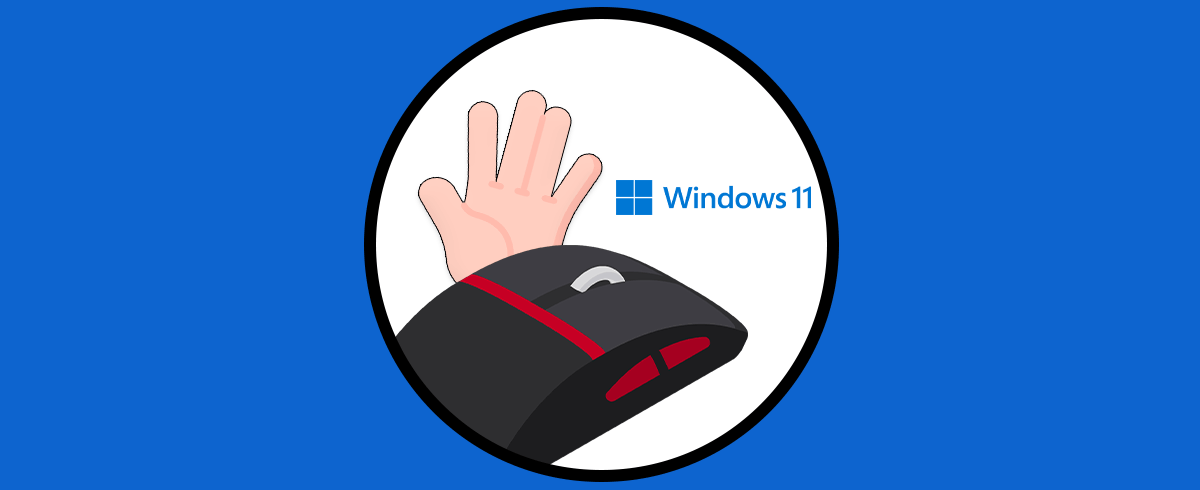
En el mundo digital actual, la experiencia personalizada es fundamental. Aunque Windows 11 está diseñado originalmente pensando en los usuarios diestros, existe un amplio grupo de personas zurdas que buscan adaptar tanto el sistema como sus periféricos para trabajar con mayor comodidad. Muchas veces, quienes emplean la mano izquierda como dominante se encuentran con pequeñas barreras ergonómicas que ralentizan su flujo de trabajo y afectan su productividad.
Por suerte, Microsoft ha integrado en Windows 11 opciones específicas para facilitar el uso del ratón y teclado, permitiendo igualar la experiencia de uso y personalizar por completo la configuración de los botones del mouse. Aprender a cambiar estos ajustes no solo mejora el confort, sino que también previene molestias físicas y permite sacar el máximo provecho del sistema operativo.
¿Por qué configurar Windows 11 para zurdos?
Tradicionalmente, los ordenadores y sistemas operativos han estado orientados a personas diestras. Esto es muy evidente en el diseño por defecto del mouse, donde el botón izquierdo se utiliza como principal para seleccionar, hacer clic y arrastrar, y el derecho se reserva para abrir menús contextuales. Esta disposición exige que los zurdos adopten una posición incómoda o cambien de mano al usar el ratón, lo que puede resultar molesto y poco eficiente.
La situación no es exclusiva del mouse: muchos dispositivos periféricos presentan leves sesgos hacia los diestros. La buena noticia es que Windows 11, como sistema moderno, permite ajustar de forma sencilla la configuración para quienes usan la mano izquierda, especialmente en lo que respecta al uso del ratón. Configurar Windows 11 para zurdos supone una mejora inmediata en la comodidad al interactuar con el ordenador y, por tanto, merece la pena conocer y aprovechar estas opciones.
Cómo adaptar el mouse para usuarios zurdos desde Configuración
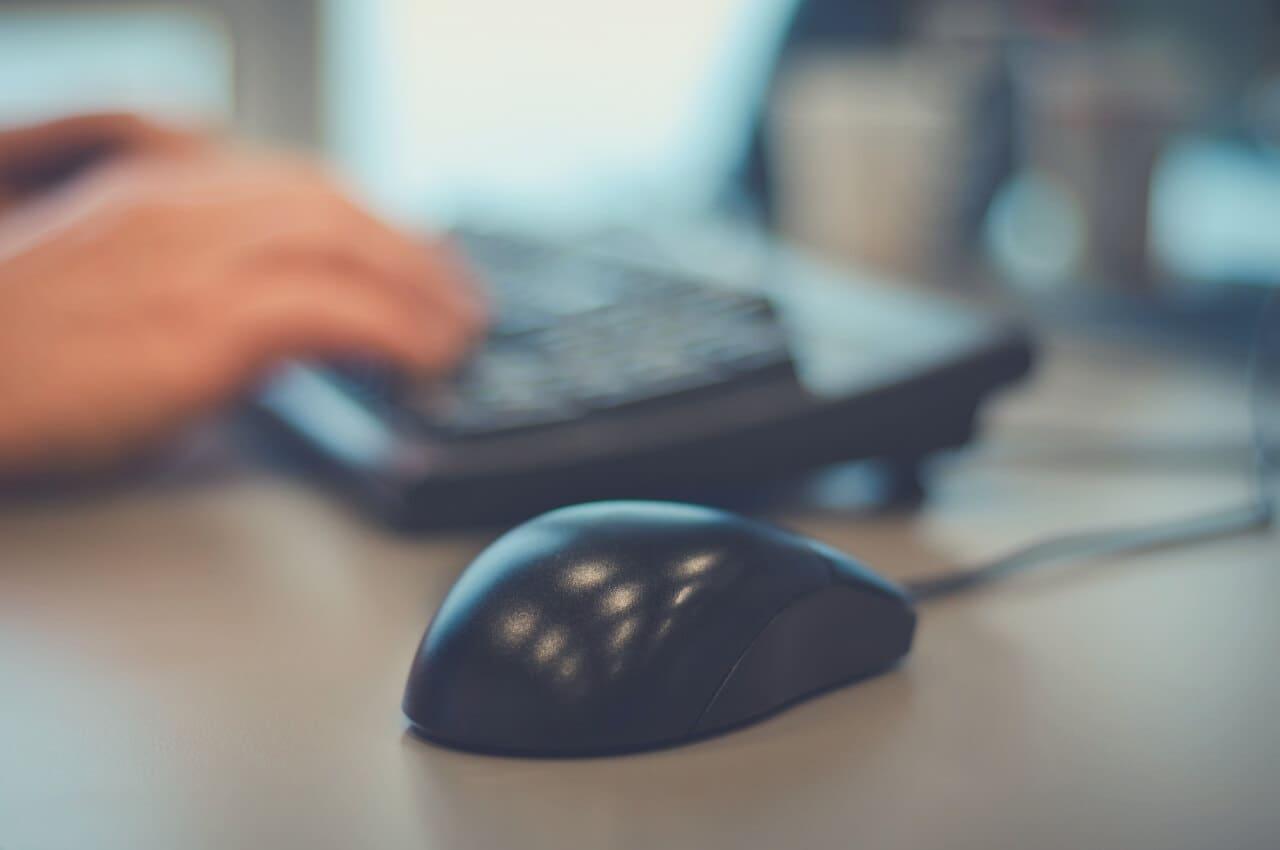
El método más directo y moderno para cambiar la disposición de los botones del mouse en Windows 11 es hacerlo desde la aplicación de Configuración. Esta herramienta centraliza todos los ajustes del sistema y permite modificar el comportamiento del mouse en apenas unos clics, sin necesidad de instalar programas adicionales ni realizar ajustes complicados.
Para que un usuario zurdo pueda utilizar el ratón cómodamente—empleando el dedo índice de la mano izquierda para el clic principal—es necesario intercambiar las funciones de los botones izquierdo y derecho. De este modo, el botón derecho se convierte en el principal y el izquierdo pasa a abrir los menús contextuales.
Los pasos para realizar este ajuste en la Configuración de Windows 11 son los siguientes:
- Haz clic en el botón de Inicio y selecciona la rueda dentada para acceder a la Configuración del sistema.
- En el menú lateral, entra en la sección de Bluetooth y dispositivos.
- Selecciona la opción Mouse dentro de este apartado.
- Busca el área denominada Botón principal del mouse.
- Haz clic en el menú desplegable y cambia la selección de Izquierda a Derecha.
Al realizar este cambio, el ratón se adapta automáticamente para que el botón derecho sea el principal, facilitando a los zurdos operar de forma más natural. Esta configuración se puede revertir en cualquier momento si es necesario compartir el equipo con un usuario diestro o si simplemente se desea probar la disposición original.
No solo el clic principal se ve afectado por este cambio; también otras funciones relacionadas con las acciones principales del ratón—como la selección, el arrastre de archivos o la navegación por menús—se adaptan para ejecutarse con el nuevo botón principal.
La capacidad de modificar este parámetro directamente desde la Configuración hace que Windows 11 sea un sistema mucho más inclusivo y amigable para todos los usuarios, eliminando frustraciones y potenciando la productividad.
Configurar el mouse para zurdos desde el Panel de control
Además de la Configuración principal, existe otro método tradicional y muy útil: el Panel de control. Aunque ha ido perdiendo protagonismo en las últimas versiones, todavía ofrece funciones avanzadas para ajustar el comportamiento del hardware, incluido el ratón.
Algunos usuarios prefieren acudir al Panel de control por costumbre o porque ofrece opciones más detalladas. Para alterar la configuración de los botones mediante este método, sigue estos pasos:
- Abre el Panel de control desde el menú de búsqueda o pulsando la tecla Windows y escribiendo «Panel de control».
- Accede a la categoría Hardware y sonido.
- Entra en la sección de Dispositivos e impresoras y selecciona Mouse.
- Se abrirá una ventana con varias pestañas; elige la pestaña Botones.
- Marca la casilla Cambiar botones primarios y secundarios (o «Intercambiar botones primario y secundario»).
- Pulsa Aplicar y luego Aceptar para guardar los cambios.
Tras estos pasos, los botones del ratón responderán inmediatamente como si estuvieran diseñados para un usuario zurdo. Esta estrategia resulta especialmente útil si se accede habitualmente al Panel de control para otros ajustes o si se trabaja con versiones de Windows en las que esta herramienta sigue siendo central.
Utilizar ambos métodos disponibles permite alternar entre configuraciones según las necesidades del usuario, asegurando una experiencia ergonómica y personalizada. Estos cambios no requieren reiniciar el equipo y son rápidos y reversibles.
¿Qué sucede tras cambiar la configuración para zurdos?
Tras intercambiar los botones, el botón derecho se convierte en el principal y el izquierdo en el secundario. Todas las acciones habituales—seleccionar, arrastrar, doble clic en archivos, abrir carpetas o ejecutar programas—se realizarán ahora con el botón derecho. Esto facilita el manejo natural del equipo para las personas zurdas.
El botón izquierdo seguirá sirviendo para abrir menús contextuales y opciones adicionales, igual que hacía antes el derecho. Es recomendable probar su funcionamiento en diferentes programas y aplicaciones, ya que puede descubrirse funciones útiles experimentando con la configuración.
No es necesario contar con un ratón especial para zurdos; la mayoría de los dispositivos estándar pueden ajustarse mediante la configuración del sistema para adaptarse al uso con la mano izquierda. Aunque hay ratones diseñados específicamente para zurdos, los periféricos actuales permiten este ajuste vía software de forma rápida y sencilla.
Si varias personas usan el equipo, cambiar la configuración según la mano dominante es sencillo y puede realizarse en segundos, garantizando la comodidad de todos los usuarios en diferentes momentos.
Otras recomendaciones para usuarios zurdos en Windows 11
La adaptación del ratón es solo el inicio. Windows 11 ofrece otras herramientas y funciones que pueden facilitar el uso a los usuarios zurdos. Algunos consejos adicionales son:
- Teclados ergonómicos: modelos específicos para zurdos, con teclas de acceso rápido reubicadas o disposición asimétrica.
- Atajos de teclado personalizados: configurar combinaciones que faciliten tareas evitando posturas incómodas.
- Touchpad de portátiles: ajustar sensibilidad y botones para una experiencia más cómoda para zurdos.
- Ratones programables: modelos avanzados que permiten asignar funciones específicas a botones extra, ideal para personalización.
Además, la tecnología moderna busca ser cada vez más inclusiva, por lo que en el futuro probable que haya mayores opciones de configuración y accesibilidad para todos, sin importar la mano dominante.
Solucionando problemas frecuentes al configurar el mouse para zurdos
Aunque el proceso es sencillo, podrían surgir pequeños inconvenientes o dudas durante el cambio. Algunos problemas comunes y soluciones son:
- El mouse no responde tras el cambio: desconectar y volver a conectar el dispositivo suele resolver fallos temporales.
- No aparece la opción para cambiar el botón principal: verificar la instalación de los drivers más recientes del ratón y del sistema operativo. Los dispositivos antiguos pueden no ofrecer todas las opciones.
- Las funciones no se invierten en algunos programas: revisa los ajustes internos de aplicaciones específicas, como juegos o programas de diseño, que tengan configuraciones propias del ratón.
En la mayoría de los casos, estos cambios pueden requerir permisos de administrador, pero suelen ser fáciles de revertir si se requiere.
¿Es posible realizar el cambio mediante comandos o accesos directos?
Para usuarios avanzados, Windows 11 permite modificar la configuración del ratón usando comandos en línea de comandos o scripts. Sin embargo, el método gráfico vía Configuración o Panel de control es más seguro y sencillo para la mayoría. Si tienes conocimientos en PowerShell o Registro, puedes explorar opciones más avanzadas, pero para la mayoría, los métodos explicados son suficientes.
También puedes crear un acceso directo en el escritorio que te lleve rápidamente a la configuración del mouse, facilitando el cambio según la necesidad, especialmente si compartes el equipo.
Ventajas de personalizar Windows 11 para zurdos
Personalizar el sistema a tu perfil de usuario zurdo trae beneficios inmediatos:
- Mayor confort y ergonomía durante largas sesiones, evitando molestias físicas.
- Incremento en productividad, con movimientos más naturales e intuitivos.
- Mejor adaptación a diferentes tareas, desde uso cotidiano hasta actividades profesionales como edición o diseño.
- Inclusión real, garantizando que todos puedan aprovechar al máximo el sistema.
En definitiva, ajustar Windows 11 para zurdos resulta en una experiencia más cómoda y eficiente, adaptándose a las necesidades individuales en cuestión de segundos, con cambios fáciles de revertir y sin requerir hardware especializado.
Redactor apasionado del mundo de los bytes y la tecnología en general. Me encanta compartir mis conocimientos a través de la escritura, y eso es lo que haré en este blog, mostrarte todo lo más interesante sobre gadgets, software, hardware, tendencias tecnológicas, y más. Mi objetivo es ayudarte a navegar por el mundo digital de forma sencilla y entretenida.